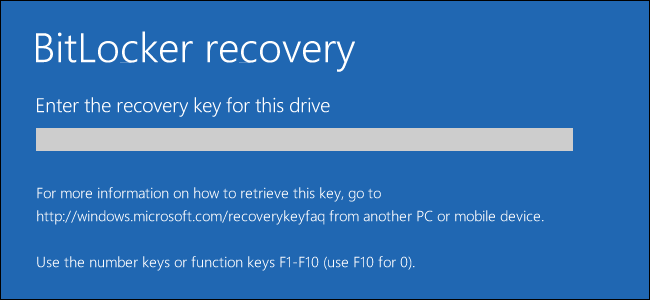Το BitLocker κρυπτογραφεί κανονικά ολόκληρους δίσκους καιαλλά μπορείτε επίσης να δημιουργήσετε κρυπτογραφημένα αρχεία κοντέινερ με εργαλεία ενσωματωμένα στα Windows. Τέτοια κρυπτογραφημένα αρχεία VHD μπορούν εύκολα να μετακινηθούν μεταξύ συστημάτων, να δημιουργηθούν αντίγραφα ασφαλείας και να κρυφτούν όταν δεν είναι σε χρήση.
Αυτό το τέχνασμα σας επιτρέπει να δημιουργήσετε στυλ TrueCryptκρυπτογραφημένους τόμους ως αρχεία στον υπολογιστή σας. Όπως και άλλες λειτουργίες του BitLocker, απαιτεί έκδοση Professional ή Enterprise των Windows ή Ultimate για Windows 7.
Δημιουργήστε ένα εικονικό αρχείο σκληρού δίσκου
ΣΧΕΤΙΖΟΜΑΙ ΜΕ: Πώς να δημιουργήσετε έναν εικονικό σκληρό δίσκο στα Windows 7
Πρώτον, θα χρειαστεί να δημιουργήσουμε ένα VHD (εικονικό σκληρόdrive) - αυτό μπορεί επίσης να καλείται εικόνα δίσκου. Αυτό το αρχείο αποθηκεύεται σε μια φυσική μονάδα δίσκου και μπορεί να χρησιμοποιηθεί ως εικονική μονάδα δίσκου. Για παράδειγμα, ένα αρχείο VHD 2 GB αναλαμβάνει 2 GB χώρου σε μια φυσική μονάδα δίσκου και εμφανίζεται ως χωριστή μονάδα δίσκου 2 GB στα Windows.
Το εργαλείο διαχείρισης δίσκων στα Windows παρέχει όλα όσα χρειάζεστε για να δημιουργήσετε αρχεία VHD και να εργαστείτε μαζί τους. Για να το αποκτήσετε πρόσβαση, πατήστε το πλήκτρο Windows + R για να ανοίξετε το παράθυρο διαλόγου Εκτέλεση, πληκτρολογήστε diskmgmt.msc σε αυτό και πατήστε Enter. Στα Windows 8 ή 8.1, μπορείτε επίσης να κάνετε δεξί κλικ στην κάτω αριστερή γωνία της οθόνης σας ή να πατήσετε το Windows Key + X και να κάνετε κλικ στη Διαχείριση δίσκων.

Κάντε κλικ στην επιλογή Ενέργεια> Δημιουργία VHD στο παράθυρο Διαχείρισης δίσκων για να ξεκινήσετε τη δημιουργία ενός αρχείου VHD.
![δημιουργία-vhd-in-disk-management [4] δημιουργία-vhd-in-disk-management [4]](/images/features/how-to-create-an-encrypted-container-file-with-bitlocker-on-windows_3.png)
Καταχωρίστε το επιθυμητό μέγεθος και τοποθεσία για το αρχείο VHD. Το αρχείο θα αποθηκευτεί στη θέση που θα επιλέξετε και θα είναι τόσο μεγάλο όσο το μέγεθος που εισάγετε εδώ.
Ίσως πρέπει να χρησιμοποιήσετε το προεπιλεγμένο σταθερό μέγεθος, καθώς αυτό θα εξοικονομήσει χρόνο κατά την εγγραφή αρχείων στο κρυπτογραφημένο αρχείο VHD και θα μειώσει τον πιθανό κατακερματισμό. Εάν θέλετε να μεγεθύνετε το αρχείο VHD αργότερα, μπορείτε να χρησιμοποιήσετε την εντολή expand vdisk στο diskpart και στη συνέχεια να μεγεθύνετε το διαμέρισμα σε αυτό. Αυτό θα διαρκέσει μερικά λεπτά, αλλά είναι δυνατό.
Το αρχείο του κοντέινερ σας πρέπει να έχει μέγεθος τουλάχιστον 64 MB. Μπορείτε να δημιουργήσετε ένα αρχείο VHD μικρότερο από 3 MB, αλλά το BitLocker δεν θα λειτουργήσει αν δεν είναι 64 MB ή μεγαλύτερο.
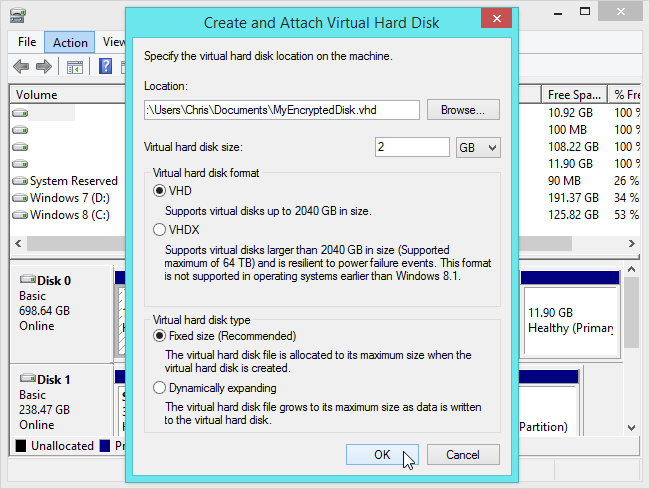
Η εικόνα του δίσκου θα εμφανιστεί ως άλλος δίσκος στο παράθυρο Διαχείρισης δίσκων - κάντε δεξί κλικ και επιλέξτε "Αρχικοποίηση δίσκου".
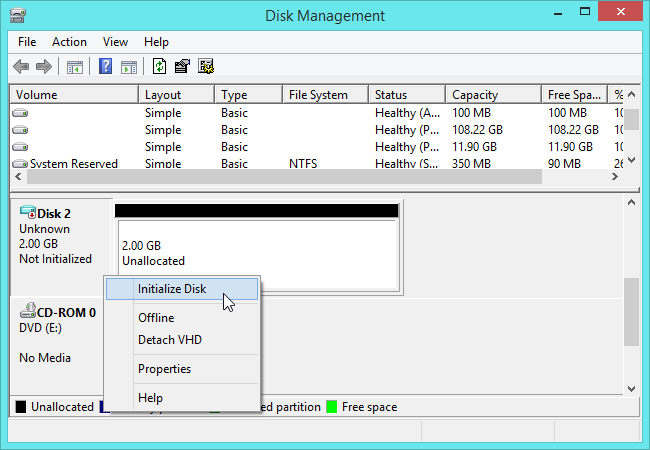
Επιλέξτε την επιλογή GPT (Table Partition Table) εάνχρησιμοποιείτε Windows 8 ή 8.1. Πρόκειται για ένα νεότερο τύπο διαμερισμάτων, αλλά είναι πιο ανθεκτικό στη διαφθορά επειδή αποθηκεύει πολλαπλά αντίγραφα του πίνακα διαμερισμάτων στο δίσκο.
Εάν χρησιμοποιείτε Windows 7 ή θέλετε να μπορέσετε να εγκαταστήσετε και να αποκτήσετε πρόσβαση στο αρχείο VHD σε συστήματα Windows 7, επιλέξτε MBR (Master Boot Record) αντί.

Στη συνέχεια, δημιουργήστε ένα διαμέρισμα στο αρχείο VHD. Κάντε δεξί κλικ στο κενό χώρο στο δίσκο στο παράθυρο Διαχείριση δίσκων και επιλέξτε New Simple Volume.

Πηγαίνετε στον οδηγό για να δημιουργήσετε το διαμέρισμαμε το σύστημα αρχείων NTFS και το μέγιστο μέγεθος - μπορείτε να αφήσετε τις προεπιλεγμένες επιλογές που έχετε επιλέξει. Η μία επιλογή που μπορεί να θέλετε να αλλάξετε είναι η επιλογή ετικέτας έντασης ήχου. Δώστε στο δίσκο σας ένα νόημα, όπως το κρυπτογραφημένο VHD.
![δημιουργία-διαμερίσματος-σε-vhd-αρχείο [4] δημιουργία-διαμερίσματος-σε-vhd-αρχείο [4]](/images/features/how-to-create-an-encrypted-container-file-with-bitlocker-on-windows_8.png)
Κρυπτογράφηση της εικόνας δίσκου με το BitLocker
Το αρχείο VHD που δημιουργήσατε θα εμφανιστεί τώρα ως νέα μονάδα στο File Explorer ή στην Εξερεύνηση των Windows. Μπορείτε να κάνετε δεξί κλικ στη νέα μονάδα δίσκου και να επιλέξετε Ενεργοποίηση του BitLocker για να ενεργοποιήσετε το BitLocker για τη μονάδα δίσκου.

ΣΧΕΤΙΖΟΜΑΙ ΜΕ: Πώς να ρυθμίσετε την κρυπτογράφηση BitLocker στα Windows
Πραγματοποιήστε τη συνήθη διαδικασία ρύθμισης BitLocker, ορίζοντας έναν ισχυρό κωδικό πρόσβασης για να ξεκλειδώσετε τη μονάδα και δημιουργώντας αντίγραφο ασφαλείας του κλειδιού ανάκτησης σε περίπτωση που θα το χρειαστείτε ποτέ.
Αποφύγετε την επιλογή μιας μεθόδου ξεκλειδώματος που απαιτεί aTPM - όπως "Αυτόματη ξεκλείδωμα αυτής της μονάδας σε αυτόν τον υπολογιστή" - ή δεν θα μπορείτε να αποκτήσετε πρόσβαση στο κρυπτογραφημένο αρχείο VHD σε άλλον υπολογιστή, εκτός εάν δώσετε το κλειδί ανάκτησης.
Το BitLocker θα κρυπτογραφήσει αμέσως τη μονάδα δίσκουχωρίς καμία απαραίτητη επανεκκίνηση. Αυτό θα πρέπει να είναι σχεδόν στιγμιαίο εάν ξεκινήσατε με μια κενή μονάδα δίσκου. Τα αρχεία που αποθηκεύετε στη μονάδα θα κρυπτογραφηθούν και θα αποθηκευτούν μέσα στο αρχείο VHD.

Κλείδωμα και αποσύνδεση της εικόνας δίσκου
Όταν ολοκληρώσετε τη χρήση της κρυπτογραφημένης μονάδας δίσκου, εσείςμπορείτε να κάνετε δεξιό κλικ στο File Explorer ή στην Εξερεύνηση των Windows και να επιλέξετε την επιλογή Eject (Αποσύνδεση) για να κλειδώσετε το διαμέρισμα και να αφαιρέσετε το αρχείο VHD από τον υπολογιστή σας. Αυτό καταργεί την εικονική μονάδα δίσκου από τη λίστα των μονάδων δίσκου στον υπολογιστή μου και το παράθυρο διαχείρισης δίσκων, αποκρύπτοντάς την. Η μονάδα δίσκου θα κλειδωθεί επίσης - αλλά δεν θα απορριφθεί - αν κλείσετε τον υπολογιστή σας.

Για να αποκτήσετε πρόσβαση στο κρυπτογραφημένο αρχείο VHD στο μέλλον, μπορείτε να ανοίξετε το παράθυρο Διαχείρισης δίσκων και να επιλέξετε Ενέργεια> Επισύναψη VHD. Περιηγηθείτε στο αρχείο VHD στο σύστημά σας και συνδέστε το στο σύστημά σας.

Θα πρέπει να ξεκλειδώσετε την κρυπτογραφημένη μονάδα δίσκου με τον κωδικό πρόσβασής σας μετά την επανασύνδεσή του ή την επανεκκίνηση του υπολογιστή σας.
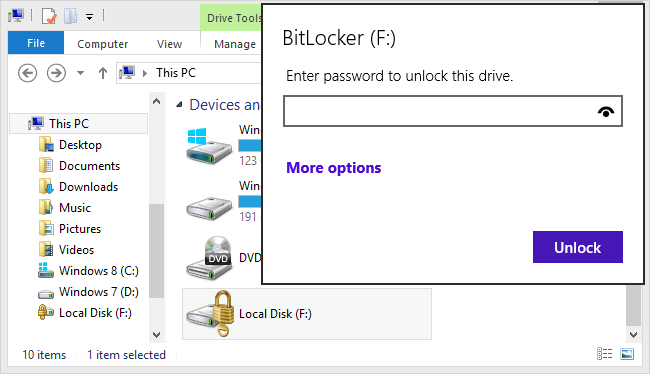
Το αρχείο VHD μπορεί να αποθηκευτεί ή να δημιουργηθεί αντίγραφο ασφαλείας οπουδήποτετο θέλεις. Βεβαιωθείτε ότι έχετε αφαιρέσει την ένταση του ήχου πριν αντιγράψετε το αρχείο VHD ή δημιουργήσετε αντίγραφα ασφαλείας. Ενδέχεται να καταλήξετε σε ένα κατεστραμμένο αρχείο VHD εάν δημιουργήσατε ένα αντίγραφο όταν είναι σε χρήση και είναι γραμμένο. Απλά συνδέστε το αρχείο VHD σε άλλο σύστημα Windows Professional ή Enterprise και ξεκλειδώστε το με τον κωδικό σας BitLocker για να αποκτήσετε πρόσβαση στα αρχεία σας.